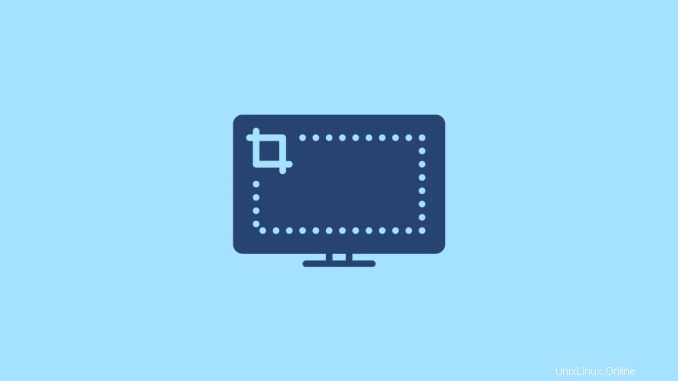
Molte volte, senti di dover catturare lo schermo o parte di esso per mostrarlo agli altri o salvarlo per te stesso. Su Android, iOS e persino Windows, devi solo fare clic su un pulsante per completare. Linux non ha una funzione di screenshot incorporata.
Tuttavia, questo non è il motivo per cui gli utenti Linux sono privati della possibilità di acquisire schermate. Ci sono molte applicazioni software e strumenti per acquisire e modificare screenshot su Internet, che possono essere scaricati gratuitamente sul tuo sistema. Sebbene i programmi di screenshot integrati su altri sistemi operativi di solito ti consentano solo di acquisire screenshot, i programmi disponibili per il download su Linux di solito ti forniscono più funzionalità rispetto alla semplice cattura di screenshot. Le funzioni aggiuntive di questi strumenti portano un maggiore comfort agli utenti, ottenendo così prestazioni efficienti.
Vediamo cosa hanno in serbo per te i 5 migliori strumenti per acquisire e modificare screenshot su Linux nel 2021:
1. Otturatore
Lo strumento screenshot che troverai più facile da usare è Shutter. È ricco di funzionalità. Con l'uso di questo strumento, hai la libertà di catturare l'intero schermo o una parte particolare di esso. A differenza di molti altri strumenti di cattura dello schermo che richiedono l'uso di altri programmi per modificare le immagini catturate, qui su Shutter hai il potere di modificare l'immagine senza chiedere alcun aiuto esterno. Sia che tu voglia evidenziare qualcosa nello screenshot, nascondere una parte specifica dell'immagine tramite pixel o scrivere una nota su di essa, è tutto un gioco da ragazzi se stai usando Shutter. Ti consentirà anche di condividere lo screenshot su un sito Web di hosting.
Ottieni Shutter su Linux semplicemente digitando il seguente comando sul terminale:
$ sudo apt-get install shutter2. ImageMagic
ImageMagick è un altro popolare strumento di cattura dello schermo disponibile gratuitamente per gli utenti Linux, su licenza di Apache 2.0. Questo strumento di cattura dello schermo non solo cattura e modifica uno screenshot, ma ha anche la capacità di convertirlo in altri formati. Può aprire, convertire e modificare oltre 200 diversi tipi di formati immagine. Ti consente anche di acquisire lo screenshot utilizzando una serie di comandi sul terminale Linux.
Sono disponibili varie opzioni di modifica con ImageMagick per l'immagine acquisita, tra cui trasformazioni, regolazioni della trasparenza su porzioni specifiche dell'immagine, combinazione di più immagini, disegno di forme sull'immagine, scrittura di note e molto altro.
Installa ImageMagick sul tuo sistema operativo Linux usando il seguente comando:
$ sudo apt-get install ImageMagick3. Kazam
Kazam è un altro strumento popolare per i sistemi operativi basati su Linux e offre anche servizi di screencasting. La cosa più notevole dell'app Kazam è che ti consente di aggiungere un ritardo specificato prima di acquisire uno screenshot o uno screencast di una parte specifica dell'intero schermo. Inoltre, troverai l'interfaccia più intuitiva rispetto alla maggior parte delle applicazioni su Linux.
Questa versatile applicazione consente anche di registrare audio e video a condizione che il formato sia compatibile con il software. Puoi fare uno screenshot o catturare un video quando vuoi senza nemmeno aprire l'app poiché include un'icona nella barra delle applicazioni con un menu per aiutarti immediatamente. Anche con tutte le funzionalità offerte da Kazam, non è affatto un file pesante e non occuperà molto spazio sul tuo sistema.
Per scaricare e installare Kazam sul tuo sistema, devi semplicemente digitare il seguente comando su
terminal:sudo add-apt-repository ppa:kazam-team/unstable-series
sudo apt-get update
sudo apt-get install kazam4. Screenshot di Gnome
Gnome-screenshot è uno strumento disponibile nel desktop Gnome su Ubuntu come funzionalità integrata che consente di acquisire schermate o registrare uno screencast dell'intera finestra o di una parte particolare di essa e quindi salvarlo in un file. L'interfaccia dell'app rende lo screencasting o l'acquisizione di screenshot, entrambe azioni molto semplici. Puoi persino regolare le impostazioni nell'app per dare un ritardo prima che l'app acquisisca lo screenshot.
Hai anche la possibilità di acquisire lo screenshot con il bordo dello schermo o senza di esso, a seconda di ciò che è più adatto al momento. Inoltre, ti consente di aggiungere un bordo a tua scelta allo screenshot che fai con l'app. Troverai la sua accessibilità il più semplice tra gli altri strumenti di cattura dello schermo in quanto appare sul pannello del tuo sistema e può essere chiamato all'azione ogni volta che vuoi fare uno screenshot o registrare un'attività sullo schermo.
- L'installazione dell'estensione è semplice su un desktop Gnome poiché dovrai semplicemente andare su extensions.gnome.org e cercare "Strumento Screenshot".
5. Gimp
Gimp è un'applicazione open source per Linux che è molto più di un semplice strumento di cattura dello schermo. Sebbene in realtà rientri nella categorizzazione degli editor di immagini, offre la capacità di acquisire schermate (motivo per cui lo abbiamo nel nostro elenco).
Poiché si tratta di un editor di immagini, offrirà un numero molto maggiore di funzionalità per modificare gli screenshot che fai. Puoi modificare facilmente i tuoi screenshot utilizzando gli strumenti disponibili nell'app, inclusi strumenti di disegno, funzionalità di ritocco, gestione del colore, regolazioni della trasparenza, strumenti di trasformazione e molto altro. Inoltre, come qualsiasi altra app di base per l'acquisizione dello schermo, ti consente di acquisire lo schermo intero o una parte di esso.
Installalo su Ubuntu usando questi semplici set di comandi:
sudo add-apt-repository ppa:otto-kesselgulasch/gimp
sudo apt-get update
sudo apt-get install gimpConclusione
Queste sono state le prime 5 app che abbiamo trovato per l'anno 2021 per l'acquisizione e la modifica di schermate su Linux. Abbiamo riscontrato che queste sono le più ricche di funzionalità e le più facili da scaricare e utilizzare. Indipendentemente dall'app che scegli dall'elenco, non incontrerai alcun problema a catturare lo schermo e modificarlo in modo sufficientemente adatto per soddisfare lo scopo che hai in mente.